
Crouton - feito por um funcionário do Google - é a solução ideal para executar Linux em seu Chromebook. Se você é um usuário de Crouton, existem alguns comandos extras que você vai querer saber.
Já mostramos como instalar o Linux em um Chromebook com Crouton e como executar o desktop Linux em uma janela do navegador Chrome .
O Crouton armazena os sistemas Linux que você instala no “chroots”. Você pode ter vários chroots. Os comandos abaixo o ajudarão a trabalhar e gerenciar esses chroots.
Atualizar : Google adicionou suporte nativo para aplicativos Linux diretamente para o Chrome OS, e esse recurso está disponível em muitos Chromebooks. Você não precisa mais do Crouton para executar o software Linux.
Escolha um alvo
RELACIONADOS: Como instalar o Ubuntu Linux em seu Chromebook com Crouton
Ao instalar o Crouton, você deve especificar um alvo. Por exemplo, “sudo sh ~ / Downloads / crouton -t xfce, xiwi” instala a área de trabalho do Xfce com o software que ativa a extensão do Chrome OS. Você encontrará outros alvos aqui também - desktop Unity do Ubuntu, KDE, GNOME, LXDE, Enlightenment e até mesmo alvos apenas de linha de comando como “core” e “cli-extra” se você não precisar de um desktop sofisticado.
Atualizar : Este processo mudou e agora você precisa mover o instalador do Crouton para / usr / local / bin antes de executá-lo. Consultar README do Crouton Para maiores informações.
Depois de baixar o script Crouton para a pasta Downloads, você pode executar o seguinte comando para ver uma lista de destinos:
sh ~ / Downloads / crouton -t help
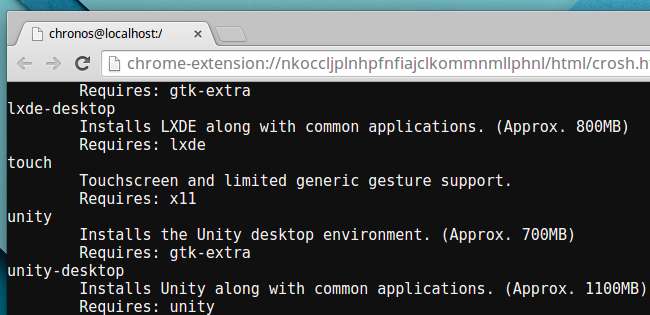
Escolha uma distribuição e lançamento do Linux
RELACIONADOS: Como executar uma área de trabalho Linux completa em uma guia do navegador em seu Chromebook
O Crouton ainda usa o Ubuntu 12.04 como sua distribuição Linux padrão, mas você pode instalar outras versões do Ubuntu, Debian ou Kali Linux. Especifique uma versão com o nome -r ao executar o comando Crouton. Por exemplo, “sudo sh ~ / Downloads / crouton -r trusty -t unidade, xiwi” instala um chroot com Ubuntu Trusty, a área de trabalho Unity e o software que permite que a extensão do Chrome OS mostre-o em uma guia do navegador.
Execute o seguinte comando para ver uma lista de distribuições Linux e seus lançamentos:
sh ~ / Downloads / crouton -r list
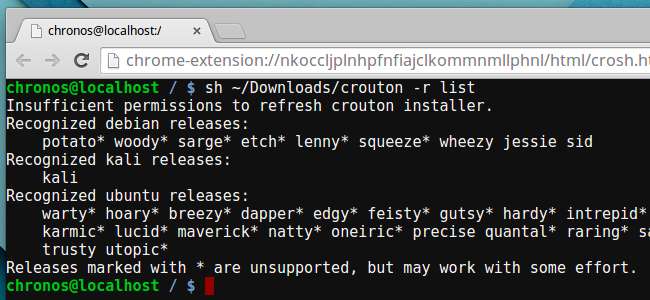
Atualizar um Crouton Chroot
Quando uma nova versão do Crouton for lançada, o software em seu chroot estará desatualizado. Ele não se atualiza automaticamente, mas você pode atualizá-lo rapidamente.
Primeiro, digite seu chroot e execute o seguinte comando. Isso significa que este comando deve ser executado a partir desse sistema Crouton Linux:
croutonversion -u -d -c
Em seguida, saia do chroot e execute o seguinte comando no shell do Chrome OS, substituindo “nome” pelo nome do seu chroot. Se você não especificou um nome, provavelmente é o nome da versão que você instalou - por exemplo, "confiável" ou "preciso".
sudo sh ~/Downloads/crouton -u -n name
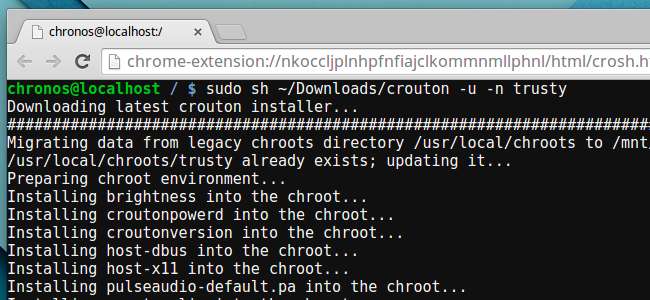
Criptografar um Chroot
Ao instalar um Crouton chroot com o script do instalador, adicione -e ao comando para criptografar seu chroot. Você também pode executar novamente o script do instalador do Crouton com a opção -e para criptografar um chroot existente. Por exemplo, para atualizar um chroot existente e adicionar criptografia, você usaria o mesmo comando acima, mas adicionaria um -e:
sudo sh ~/Downloads/crouton -u -e -n name
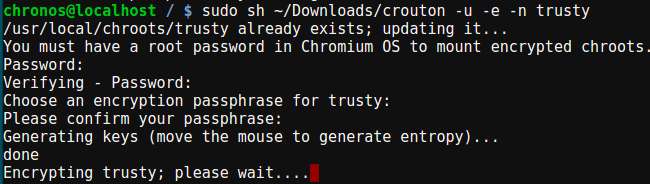
Crie vários chroots
O Crouton permite criar vários chroots, para que você possa experimentar diferentes desktops e distribuições Linux. Para criar um novo chroot depois de já ter criado um com o Crouton, execute o script do instalador do Crouton novamente e adicione -n ao comando. Por exemplo, o seguinte comando criaria um novo chroot denominado testchroot com a área de trabalho LXDE:
sudo sh ~ / Downloads / crouton -r trusty -t lxde, xiwi -n testchroot
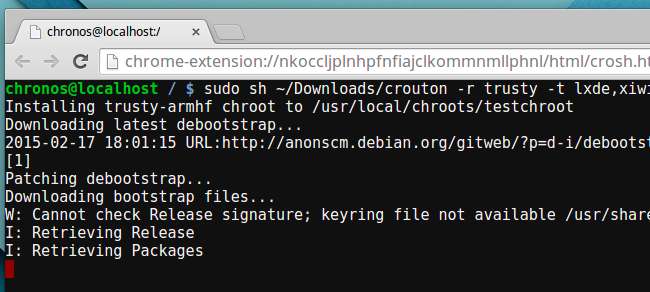
Faça backup de um chroot
Execute o seguinte comando para fazer backup de um chroot Crouton, substituindo “nome” pelo nome do chroot. Isso criará um arquivo no diretório atual com os arquivos do seu chroot nele.
sudo edit-chroot -b name
Você pode restaurar o backup posteriormente com o seguinte comando:
sudo edit-chroot -r nome
Ou, ao configurar Crouton do zero - talvez você tenha Powerwash seu Chromebook e deseja obter seu ambiente Linux personalizado de volta nele - você pode executar o seguinte comando durante a instalação do Crouton. O script do instalador do Crouton irá restaurar seu chroot a partir do arquivo de backup que você forneceu, então substitua “backupfile.tar.gz” com o nome do arquivo de backup que você deseja restaurar.
sudo sh ~ / Downloads / crouton -f backupfile.tar.gz
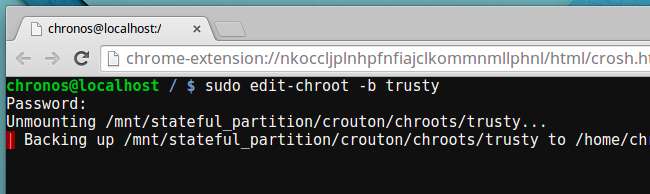
Apagar um Chroot
Desative o modo de desenvolvedor em seu Chromebook e ele fará um powerwash automaticamente, restaurando seu Chromebook ao estado de fábrica. Isso também limpará o Crouton e todos os seus chroots do Linux. Mas, se você quiser apenas se livrar de um de seus chroots do Linux, você pode executar o seguinte comando no shell do Chrome OS, substituindo name pelo nome do chroot.
sudo delete-chroot name
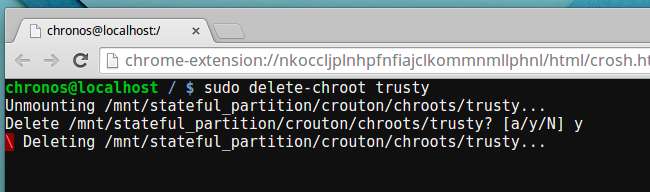
Esta informação vem da documentação oficial do Crouton em a página do github do Crouton . No interesse de ajudar nossos leitores, tentamos torná-lo um pouco mais fácil de digerir. Se um comando aqui não funcionar, é possível que algo tenha mudado - acesse o site oficial do Crouton para obter a documentação mais recente.
Crédito da imagem: TechnologyGuide TestLab no Flickr







